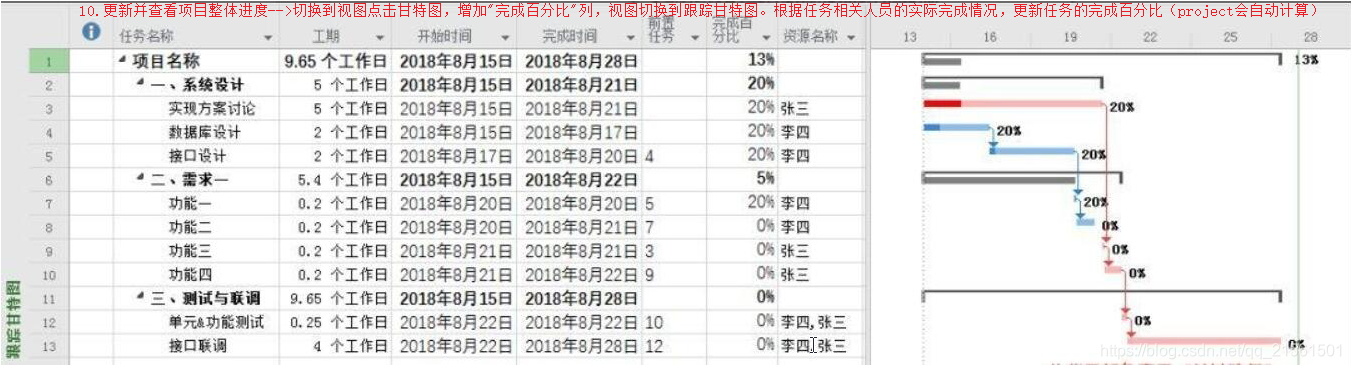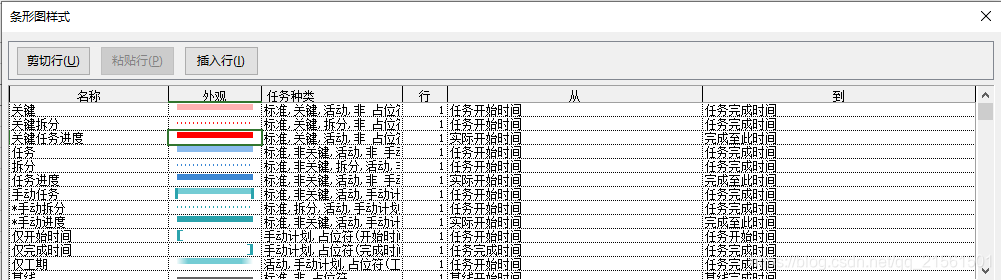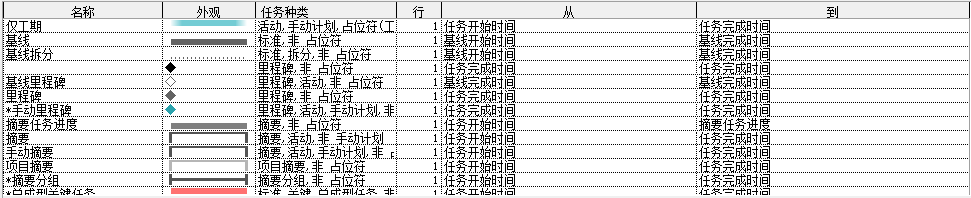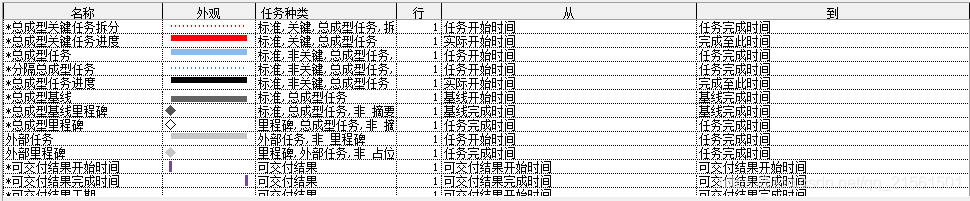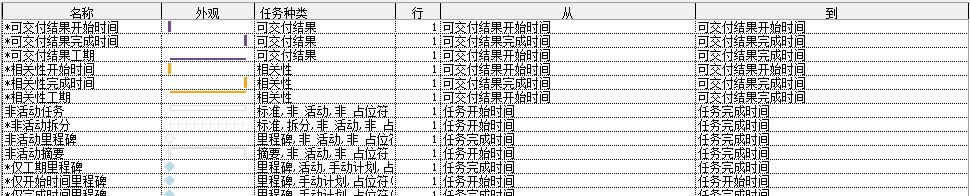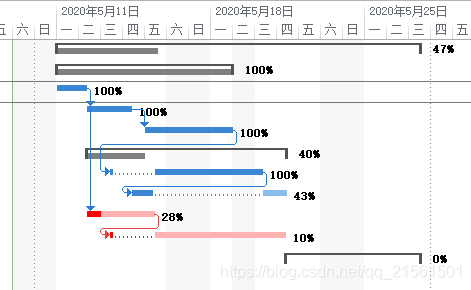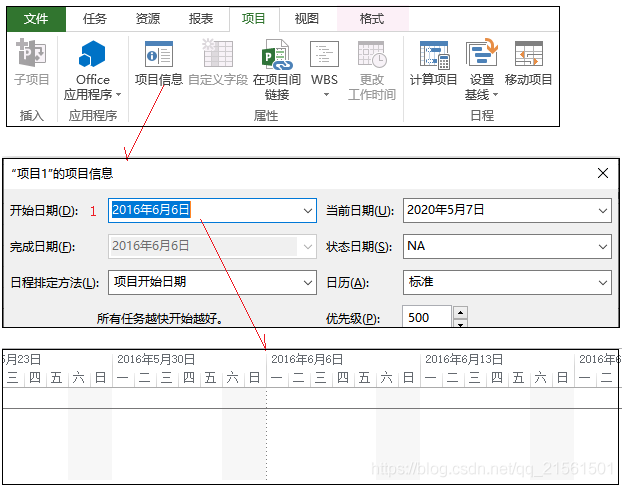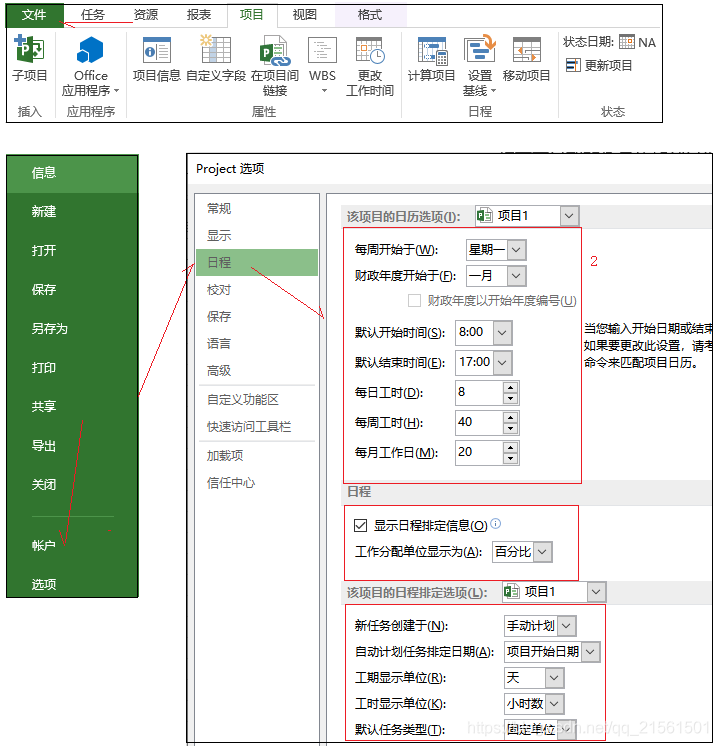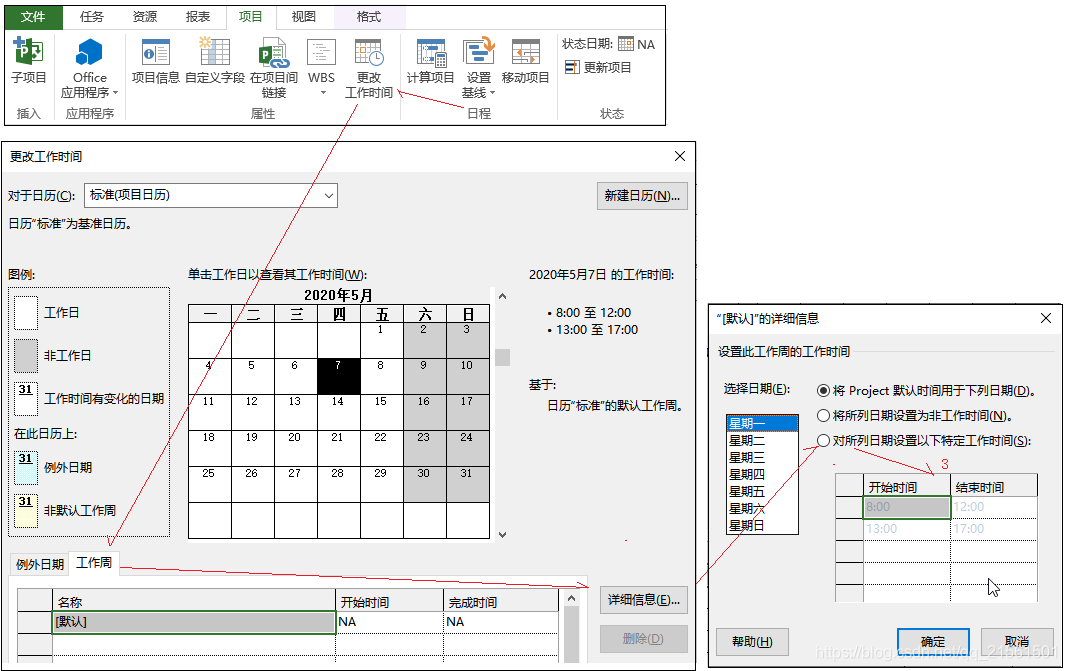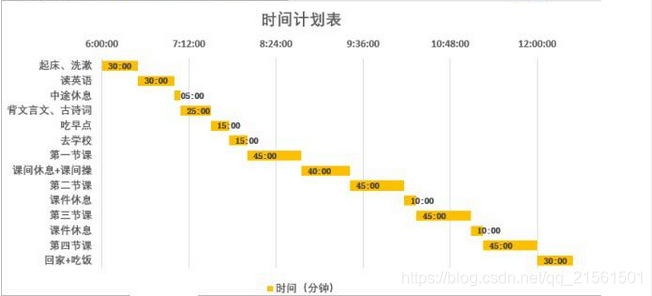Office Project
项目管理
概述
项目管理者在有限的资源约束下,运用系统的观点、方法和理论,对项目涉及的全部工作进行有效的管理。换言之,是项目管理者对项目的投资决策开始到项目的全过程进行计划、组织、指挥、协调、控制和评价以达到项目的目标
管理内容
项目范围管理、项目时间管理、项目成本管理、项目质量管理、人力资源管理、项目沟通管理、项目风险管理、项目采购管理、项目集成管理
项目的周期
一个项目的周期就是从定义项目目标、指定项目计划直至最终完成项目的过程。它里面包含的内容有:定制项目目标、指定项目计划、发布项目计划、跟踪项目进度并调整计划、完成项目并存档
项目管理三要素
任何项目都会在范围、时间和费用3个方面受到约束。这就是项目管理的三要素。它们中任何一个发生变化就会影响其他两个
专业术语
| 术语名称 | 内容弄 |
|---|---|
| 任务 | 指具有开始日期和完成日期的具体工作,是日程组成单元 |
| 周期性任务 | 指在项目过程中重复发生的任务,如每周的总结性会议 |
| 资源 | 指完成任务所需的人员、设备和原材料等 |
| 成本 | 指任务、资源任务分配或整个项目总计划成本。有时也称为预算 |
| 工期 | 完成某项任务所需活动时间的总长度,通常从任务开始日期到完成的工作时间量 |
| 里程碑 | 是一个工期为零,用于标识日程的重要事项 |
-
工具 Microsoft Projcet 功能 共享项目信息 编制和组织信息 跟踪项目 方案优化度分析 信息计算 检测和维护 常用视图 甘特图 跟踪甘特图 任务分配状况 日历视图 网络图 资源工作表 资源使用状况 资源图表视图
Office Project项目管理工具
概述
在实际工作过程中,项目经理怎么样能够快速的做出一个清晰且有效的项目计划呢?解决办法是使用微软体系的项目管理工具”Project”。
Project数据源
用Excel收集任务清单及时间估算。一个产品在出PRD文档时,通常会包含功能清单,然后研发相关人员根据功能清单,将其拆分为可执行的任务清单,并评估出相应的工作量。这里要记住的是项目计划有效的基础是合理的拆分出任务,任务拆分,要遵循”自上而下,完全穷尽”原则。
Project使用流程
1.设置项目信息
2.创建项目日历
3.设置工作时间
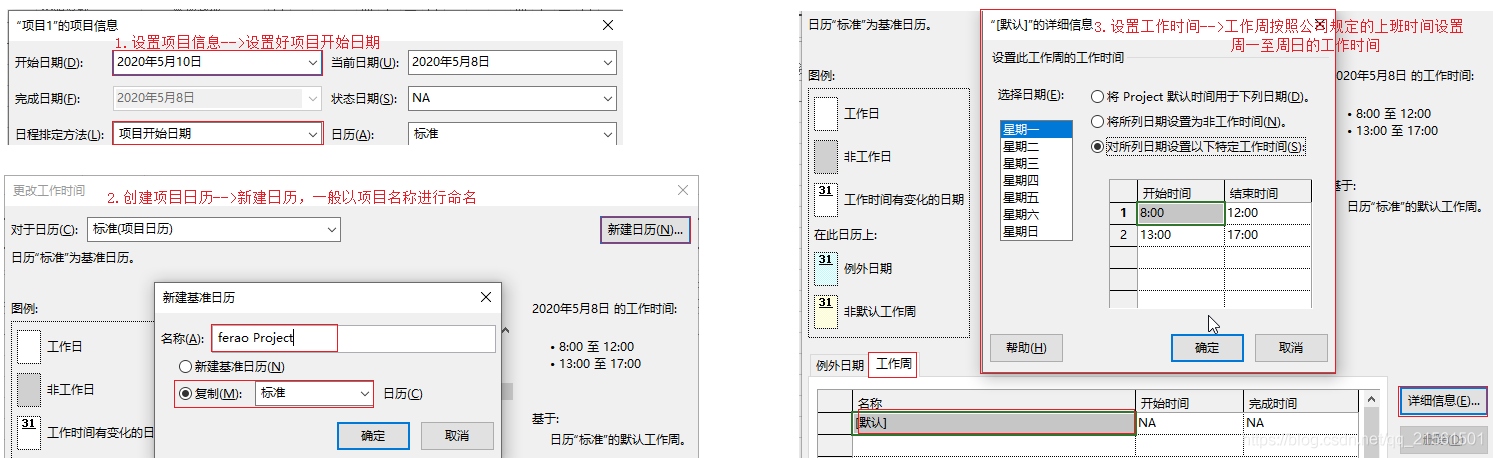
4.设置例外日期
5.设置某个人的例外日期
6.录入任务和工期
创建和编辑完任务后,还需要对任务的工期进行设置。这里的工期是指计划每一个任务需要花费的时间,以及整个项目花费的时间;合理安排和利用时间可以提高工作效率,以获得更高的利润。
Project允许输入的工期单位有月、星期、工作日、小时或分钟,不包括非工作日。Project在输入任务名称后,会对该任务设置一个默认工期。用户可根据实际情况估计并设定具体的工期,输入工期时,若不能确定该任务的工期可在后加”?”
7.录入资源(人员清单)
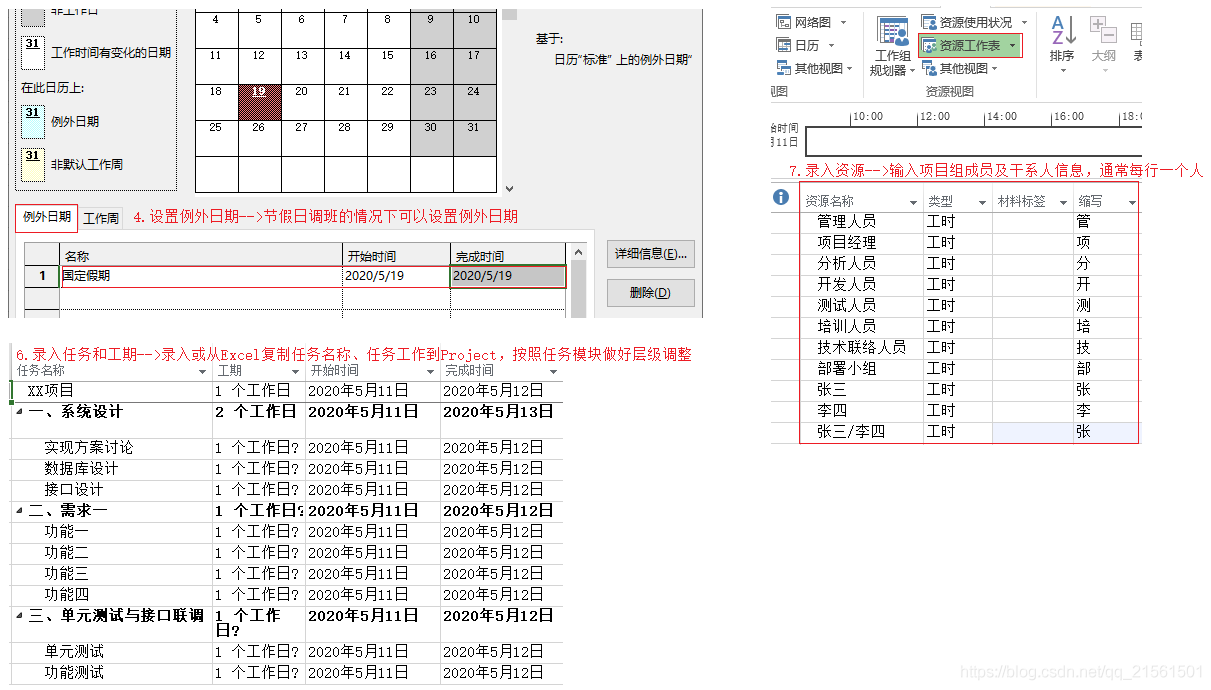
8.给任务分配资源(人员)
9.设置任务的关联关系
1.任务链,在默认情况下,任务工期的开始时间都是同一天,但事实上,有些任务在某些任务之后进行,为了表示任务之后这种先后关系,需要用任务链将任务串起来。为了更好的说明任务情况,还可以添加备注。
2.任务之间的相关性是结果链接功能来创建的,在Project中,默认的链接任务是”完成-开始”,除此之外,主要有以下链接类型
-完成-开始(FS):后续任务(任务2)必须在前置任务(任务1)完成后,才能开始
-开始-开始(SS):后续任务(任务2)必须在前置任务(任务1)开始后,才能开始
-完成-完成(FF):后续任务(任务2)必须在前置任务(任务1)完成后完成
-开始-完成(SF):后续任务(任务2)必须在前置任务(任务1)开始前必须完成
3.默认连接类型是:完成-开始(FS)
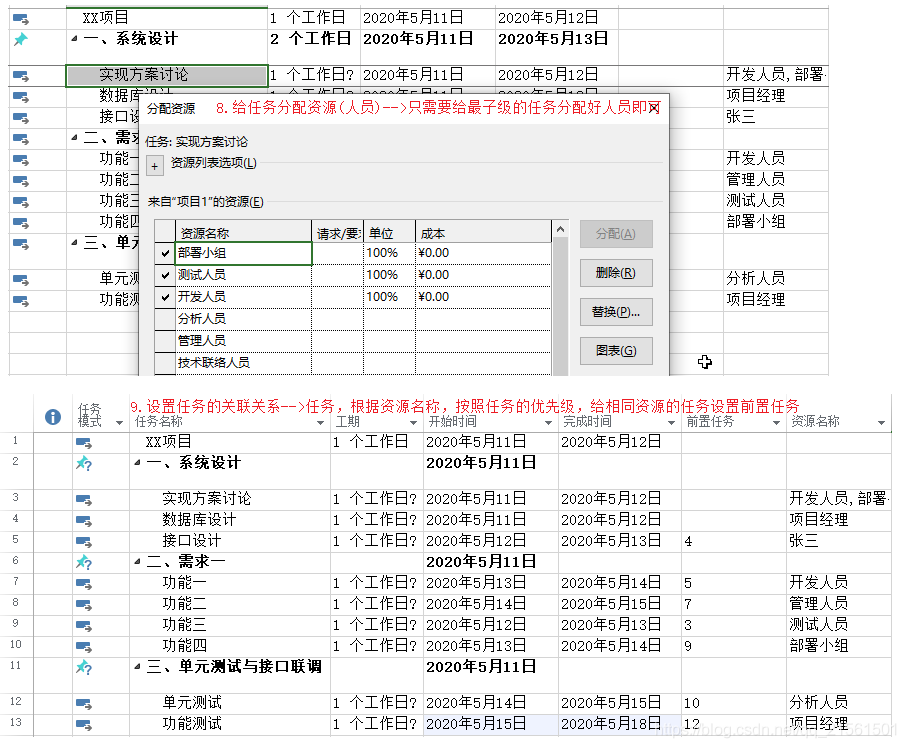
10.更新并查看项目整体进度
-
图示
[注]
4.Project任务模式有两种,自动计划模式和手动计划模式两种
-两种的区别只能通过对比才能得出
其一:两者的标签不同,如上图,行一标志为自动计划,行二标志为手动计划
其二:自动计划中只能用正常情况输入,而手动计划中能通过不正常的情况下输入(如不确定工期等等)
[注]
1.使用跟踪甘特图的前提:
添加”完成百分比”列
2.视图切换到”跟踪甘特图”,操作者根据任务相关人员的实际完成情况,在”完成百分比”列,更新任务的完成百分比,project会自动计算项目总工期和整体的完成进度
3.跟踪甘特图,会显示出”关键路径”,关键路径上的任务要及时完成,否则会导致项目延期
4.甘特图外观及任务种类



[注]
1.Project2003会自动设置相关的任务为关键任务和关键路径。但是对于关键路径及关键任务该怎么理解
2.关键路径,对于完成一个项目,为使该项目按时完成而必须按时完成的一系列任务
3.关键任务,关键路径上的每个任务
4.在Project有个域,叫关键,用来显示一个任务是不是关键任务
举例,有一个项目由A\B\C三个任务,A 1号完成 B 2号完成 C 3号完成。则关键任务为C。
如果A,B,C有连接关系,则A-B-C为关键路径


[注]
问题:project软件在个别情况下会有任务拆分线性状态,而操作者自己没有注定拆分任务,但是在甘特图上某些任务好像拆分了
解决:
1.将该任务的工期改为0,然后重新输入工期,很多时候通过这种操作后,就显示正常了。
2.可以切换到”跟踪甘特图”视图,甘特图和跟踪甘特图视图本质上并无区别,通过条形图样式的设置,可以将两个视图设置成显示的一模一样。因此,当出现拆分的情况,可以尝试切换到跟踪甘特图视图,可能问题就解决了
3.拆分任务,如果需要在 任务 上中断工作,操作可以进行拆分任务,以便它的一部分在日程中稍后开始,操作者可以根据需要,将任务拆分为多个分区。
具体的操作的是,在”任务”选项卡上的”日程”组中,选择”拆分任务”。在任务的甘特图上,单击要拆分的日期所在的栏,然后将条形图的第二部分拖动到希望工作再次开始的日期。若要删除任务中的拆分(链接),操作者可拖动任务的一部分,知道它接触到另一个分区。
学习流程
1.创建任务 2.创建任务和处理子任务和摘要任务 3.显示或隐藏子任务 4.任务进行链接或取消链接 5.调整条形图的颜色 2.创建工作资源 3.设置工作日历 4.设置基线 5.查看报表 6.设置成本预算 -
创建任务
步骤 1.设置项目开始日期 项目默认显示时间是2009年的信息,所有的视图都是从2009年开始,不便于查看,所以第一步是修改项目开始时间, 在"开始时间"一栏输入项目的实际开始时间,操作者会发现甘特图中显示的时间区域变为了我们设置的时间 且在甘特图中绿色竖线(右侧第一列)代表当前时间。 虚线代表日程开始时间。 两条虚线中间的区域代表日程开始时间与日程完成时间之间的区域。 2.设置项目默认日程信息 不同公司的上下班时间以及工作时长都可能会不同,所以在创建任务时,必须要设置项目日程的默认的信息 3.修改项目工作时间 根据项目实际的工作时间修改,可以保证排期时,任务准确分布


[注]
1.甘特图:一个表示时间日程的进度图,比如读者的复习计划,项目进展,工程进度等,都可以用甘特图来呈现一个比较直观的效果。
2.用图表制作的甘特图不仅能显示每一项任务的时间长短和进展情况,还可以看到任意时间点在执行哪项任务

3.工期:指某任务需要几天完成,不考虑有多少人参与,默认单位是天
4.工时:指某任务一共投入了多少人时、人天或者人月,默认单位是小时,如一个任务A,要求2个人用3天完成,那么这个任务的工期就是3天,而工时是3(工期)*8(每日工作时长)*2(投入人数),一共48小时 -
创建任务和处理子任务和摘要任务
须知 在Project中,降级的任务将成为其上方任务的子任务,其上方任务则变为摘要任务。摘要任务是由子任务构成,并且会显示 子任务合并后的信息 名字解释 任务包括:普通任务、摘要任务、子任务 摘要任务:摘要任务由子任务构成 子任务:将普通任务降级后,该普通任务会变成其上方任务的子任务,此时上方普通任务会变成摘要任务 普通任务:普通创建的任务 升级降级位置 降级:任务(进入)-->日程(栏位内)-->右箭头功能(降级任务标志) 升级:任务(进入)-->日程(栏位内)-->右箭头功能(降级任务标志) -
显示或隐藏子任务
须知 在Project中,所有的普通任务、子任务、摘要任务混合在一起,如果想要只展示普通任务与摘要任务,或者只展示普通任务与 摘要任务的下一级子任务该怎么办?Project为操作者提供了这样的功能 显示或隐藏子任务位置 位置:视图(进入)-->数据(栏位内)-->大纲功能(展示与隐藏的位置) 注意 级别1:代表摘要任务以及普通任务级别 级别2:代表普通任务以及摘要任务和摘要任务的下一级子任务 (余此类推).... -
任务进行链接或取消链接
须知 在项目中链接任何两个任务,以显示它们的关系,也叫做任务相关性。相关性驱动项目的日程,就是在操作者链接两个任务之后, 操作者再对前置任务所做的每项更改都会影响后续任务,继而影响下一个任务,依次类推 进行链接 1.在"任务名称"列,按住ctrl选中两个任务 2.任务(进入)-->日程(栏位内)-->链接功能(加锁样式的图形) 取消链接 1.在"任务名称"列点击一个存在链接的任务 2.任务(进入)-->日程(栏位内)-->取消链接功能(开锁样式的图形) -
调整条形图的颜色
步骤 1.甘特图工具(进入)-->甘特图样式(栏位内)-->样式功能 -
简单示例